3DsMax2013中文版跳棋3d模型建模最终效果图:
1.单击“创建”-“几何体”-“标准基本体”-“圆锥体”按钮,在3DsMax2013“顶”视图中创建圆锥体,在“参数”卷展栏中设置“半径1”为50、“半径2”为0、“高度”为120、“边数”为28,如图所示。
2.单击“创建”-“几何体”-“标准基本体”-“圆柱体”按钮,在3DsMax2013“顶”视图中创建圆柱体,在“参数”卷展栏中设置“半径”为60、“高度”为8、“边数”为30,如图所示。
3..单击“创建”-“几何体”-“标准基本体”-“球体”按钮,在“顶视图中创建球体,在“参数”卷展栏中设置“半径”为12、“分段”为32,并在3DsMax2013场景中调整球体位置,如图所示。
4.在3DsMax2013场景中选择圆锥体,按【Ctrl+V】键,复制圆锥体,并修改模型的参数,使其模型细长,作为模型的布尔模型,在场景中调整模型的位置,如图所示。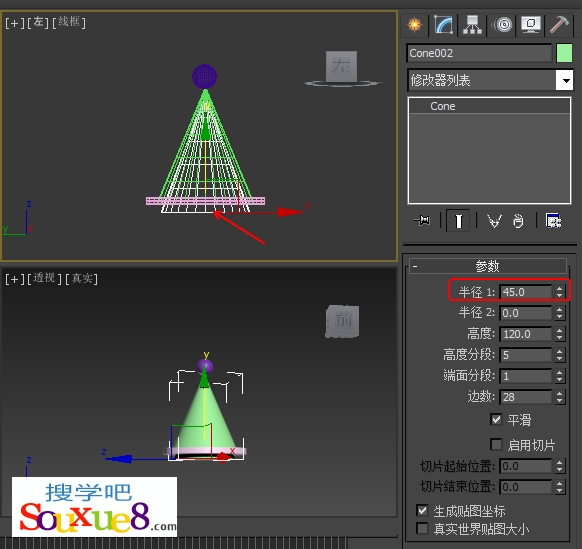
5.在3DsMax2013场景中选择圆锥体模型,切换到“修改”命令面板,在“修改器列表”中选择“编辑多边形”修改器,在“编辑多边形”卷展栏中单击“附加”按钮,在场景中拾取圆柱体,如图所示,取消“附加”按钮选择。

6.在3DsMax2013场景中选择附加在一起的模型,单击“创建”-“几何体”-“复合对象”-“ProBoolean”按钮,在“拾取布尔对象”卷展栏中选择“开始拾取”按钮,在场景中拾取复制出的圆锥体。
7.完成3DsMax2013跳棋3d模型建模最终效果图。
